
 ウェブメール版飛脚の使用説明書
ウェブメール版飛脚の使用説明書
注意:
これはウェブメール版フリーメール飛脚の説明書です。
日本語環境無しのコンピューターで日本語処理が出来るアプレットバージョンはアプレット版飛脚の使用説明書をご覧ください。
これは最初のプログラムバージョンですのでバグが有るかもしれません。重要な手紙をこれで送らないで下さい。プログラムは無保証です。
使用中に問題にぶつかった場合はご足労様ですがフィードバックの手紙を送って下さい。
目次
- 無料メールアカウントを作る
- メールアカウントにログインする
- 全てのメールヘッダーを表示する
- メール内容を表示する
- エンコーディングを選択する
- メールを新規作成する
- メールを送信する
- メールを消去する
- メール返信を行う
- 送信するメールにファイルを添付する
- メールセッションを終える
-
まだ飛脚の無料メールアカウントをお持ちでない方は
飛脚無料アカウントを作成するへ行き申込書を記入して下さい。現在使用中のメールアドレス宛にアカント名とそれに対応するパスワードをお送りいたします。
-
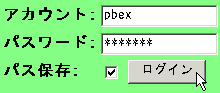
アカウントを取得したら飛脚ホームページへ行き左上のフォームにアカウント名とパスワードを入力して下さい。
もしこれらのデーターを保存したかったらパス保存をチェックしてから「ログイン」のボタンを押して下さい。
次回からアカウント名の欄をクリックするだけで全て自動的に入力されます。
-
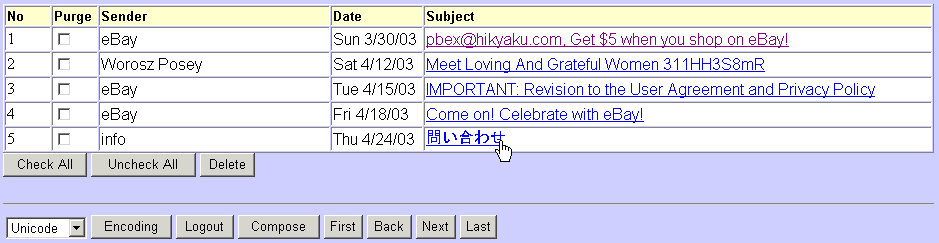
ログインが成功すると、全てのメールヘッダーの送信者・日付・題名が表示されます。
ユニコードは世界中殆どの言語表示が可能ですので最初のページはユニコードを使っています。
-
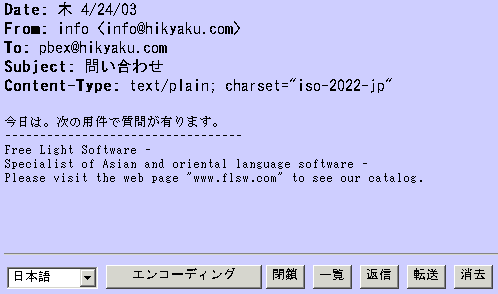
それぞれの題名リンクをクリックするとメールの内容が表示されます。
メールヘッダーに指定されたエンコーディングを使ってメール内容が表示されますが、無指定の場合はユニコードが使われます。
しかしエンコーディング指定が無く且つユニコードでもないメールがかなりインターネット上で使われていますので
ユニコードで表示できない場合は下記のように手動でエンコーディングを指定して下さい。
-
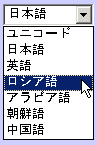

ご希望の言語に対応するエンコーディングをメニューの中から選択して「エンコーディング」のボタンを押して下さい。
エンコーディングのボタンを押さない限り選択は有効では有りません。
-

メールヘッダー表示のページから上記の様にエンコーディングを選択してから、
「新規作成」ボタンを押し、下記のようにメッセージ作成フォームに必要な
データーを入力して下さい。
エンコーディングの変換をデーター入力後に行うと
入力データーが全て消去されますので要注意!
-
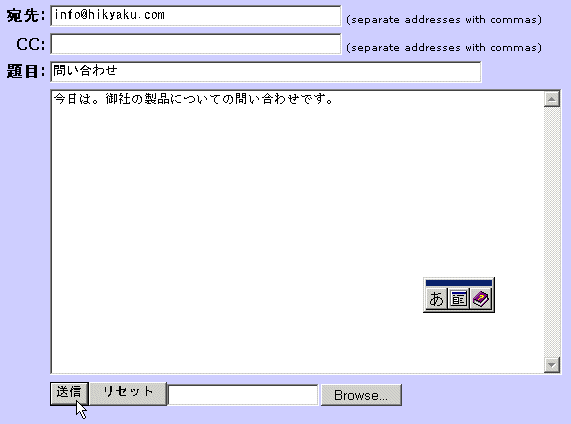
メッセージ作成フォームの必要データーを全て入力したら「送信」のボタンを押して下さい。
-
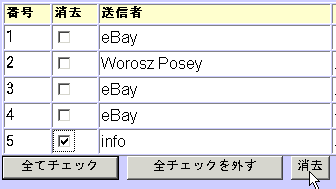
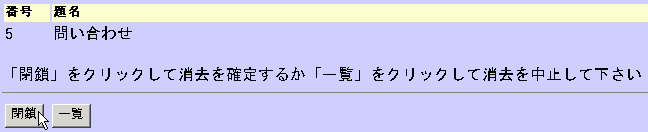
消去希望のメールをメールヘッダーのリストからチェックして下さい。
「全てチェック」のボタンは表示されたメールを全て消去する場合。
逆に「全チェックを外す」は取りやめする場合に使います。
「消去」ボタンを押し問題が無ければ「閉鎖」ボタンを押して消去を確定します。
さもなければ「一覧」ボタンを押してヘッダーリストを再表示します。
-

必要なメールを表示してから「返信」のボタンを押して下さい。後の手順は「新規作成」と同じです。
-

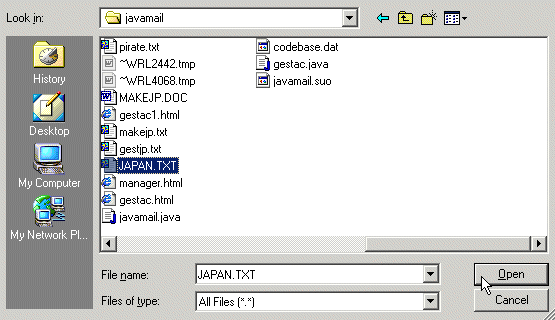
メール作成中に「ブロース」ボタンを押して添付するファイルを選択して下さい。
-

作業が終わりましたなら必ず「閉鎖」ボタンを押してメールセッションを終えて下さい。
さもないとメールボックスが数分間ロックされていますので、すぐにログインが出来ません。
www.hikyaku.com/jpmail/webmanj.html
最終更新日:2003年4月30日
Copyright, Free Light Software
 ウェブメール版飛脚の使用説明書
ウェブメール版飛脚の使用説明書 ウェブメール版飛脚の使用説明書
ウェブメール版飛脚の使用説明書 英語
英語


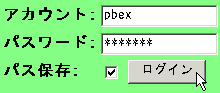

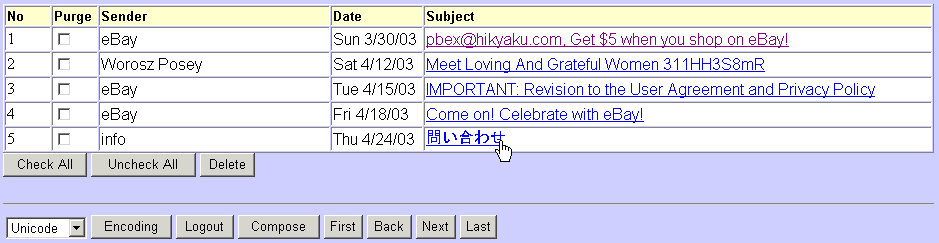

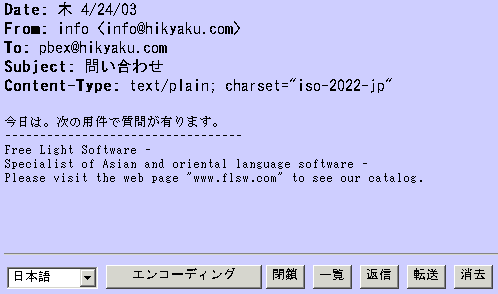

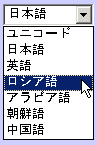




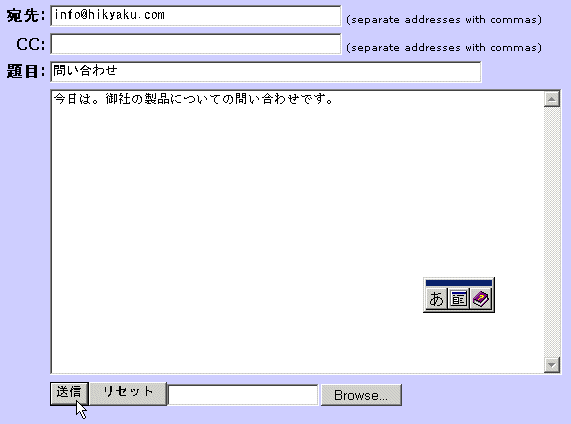

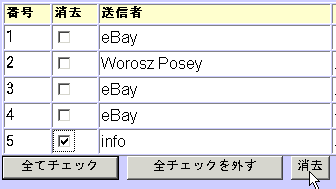
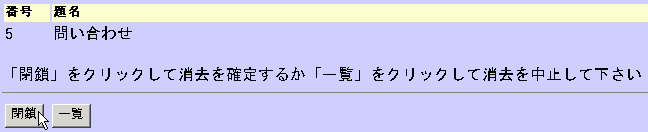




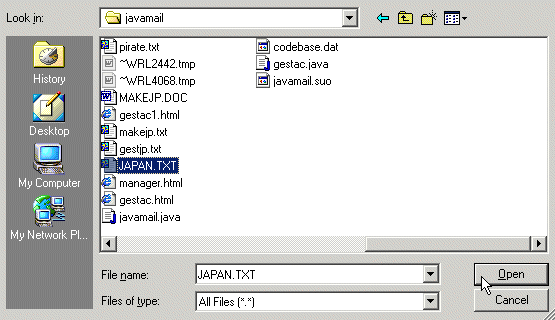


 飛脚のメインページに戻る
飛脚のメインページに戻る